Windows10 64位游戏专业版怎么装的教程
- 分类:Win10 教程 回答于: 2022年02月22日 13:04:00
为了给游戏爱好用户提供良好的游戏环境,不在游戏中出现错误提示,小白官网给大家提供了全方位的游戏集合,使我们在玩游戏是不再出现错误提示影响,对此,我们该如何安装win10游戏版系统呢?接下来,小编就把win10游戏版的安装方法带给大家。
Windows10 64位游戏专业版
工具/原料:
系统版本:windows7
品牌型号:台式机/笔记本电脑
制作工具:小白一键重装系统
软件版本:V2290
方法步骤:
1.首先我们打开工具,在页面中找到windows10游戏专业版系统进行下载。

2.等待工具开始下载镜像文件资料和驱动,我们需等待系统下载完成。
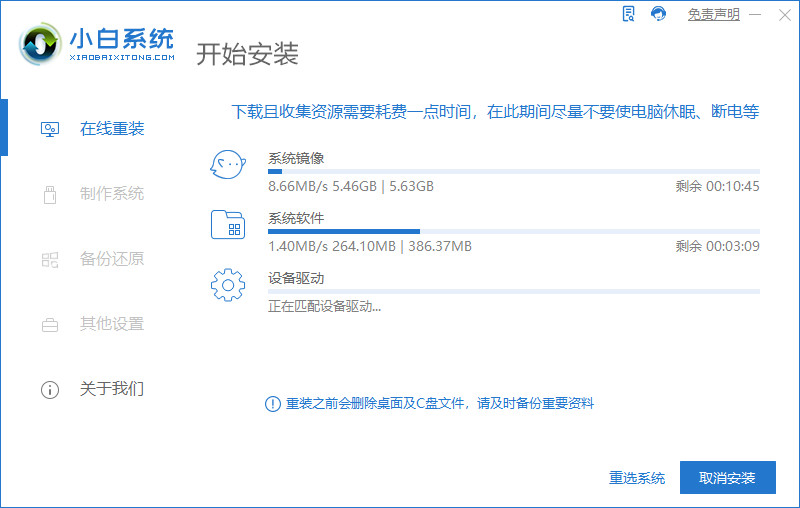
3.系统下载完成后,将电脑进行重启的操作。

4.重启进入这个页面后,我们选择第二个选项进入pe。

5.装机工具会自动安装系统,无需手动干涉。
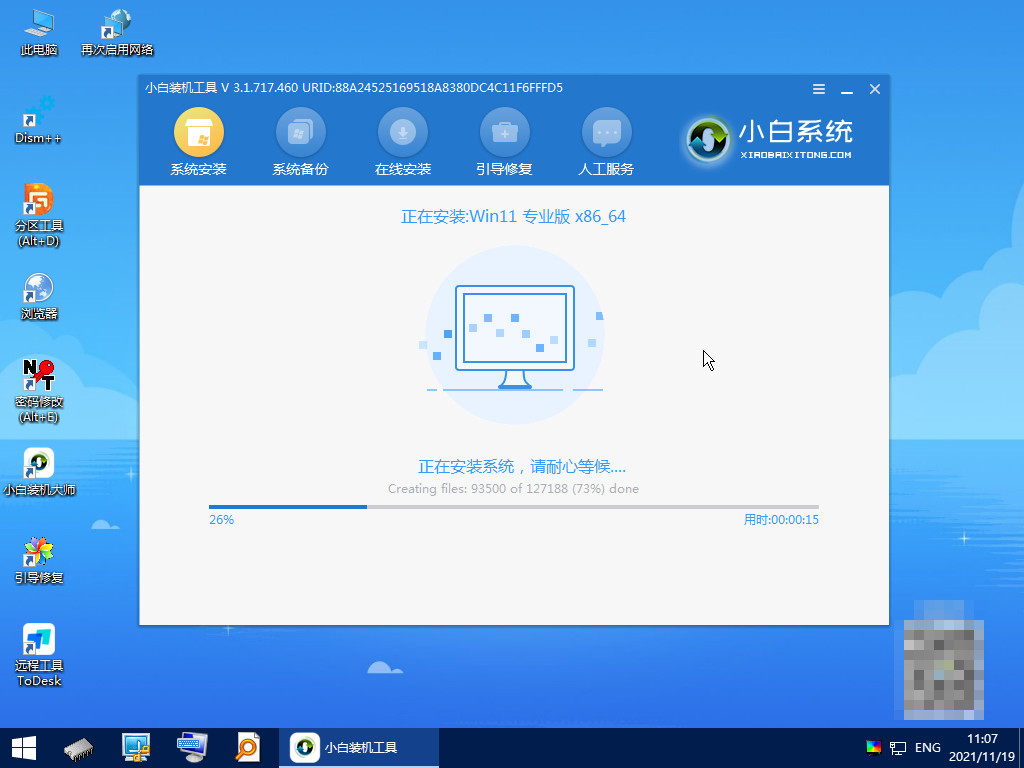
6.当系统安装完成时,我们选择页面下方“立即重启”选项。

7.当重启进入新的页面时,安装就成功啦。

拓展资料:电脑安装win10系统的更多方法
小白u盘启动工具安装win10教程
如何一键安装win10系统
系统安装u盘安装win10系统教程
注意事项:注意将电脑桌面的重要文件资料进行备份。
总结:
在工具的主页面中找到windows10游戏专业版系统进行下载;
等待下载完成后我们将电脑重启;
重启时按第二个选项进入pe;
装机工具会自动安装系统;
系统安装完成时再次重启电脑;
最后重启进入新的页面,安装就完成啦;
这就是win10游戏版的安装方法内容所在,希望能够给大家提供帮助。
 有用
26
有用
26


 小白系统
小白系统


 1000
1000 1000
1000 1000
1000 1000
1000 1000
1000 1000
1000 1000
1000 1000
1000 1000
1000 1000
1000猜您喜欢
- 微软win10安装工具无法运行怎么办..2022/08/08
- 联想系统重装Win10全攻略:步骤、注意事..2024/08/15
- 小编教你Win10分辨率无法调节..2017/10/25
- 电脑怎么升级win10系统2021/07/23
- 如何查看和更新你的Win10版本号以确保..2024/07/23
- 例举win10如何快速搜索文件2019/03/12
相关推荐
- win10字体发虚解决方案2024/01/25
- 简单教你win10怎么访问共享文件..2020/10/19
- 如何重新安装系统wn102022/12/27
- win10临时文件夹在哪里2020/09/11
- 小白一键重装系统修复win10更新失败..2021/11/30
- win 10哪个版本好用一点的详细介绍..2022/01/04














 关注微信公众号
关注微信公众号



